Megjelent a Windows 10 build 14951 a Fast Ring Insiders számára
Alig 5 napja a Microsoft kiadta Windows 10 build 14946. Ma azonban egy új build készen áll a Windows Insiders számára. Az új, a Windows 10 build 14951-es verziójának el kell érnie a számítógépét, ha a Fast Ring of Insider frissítéseken van. Lássuk, milyen változtatásokat tartalmaz.
A testreszabási élmény finomítása a precíziós érintőpadhoz (PC): A múlt hét óta folytatjuk a munkát ezen a területen, és újabb fejlesztések várják Önt. Először is csatlakoztattuk a billentyűparancs-választónkat, így ha ezt a lehetőséget választja a Speciális gesztusoknál oldalon, akkor megjelenik egy felvevő, hogy rögzítse kedvenc billentyűkombinációját – kezdésként talán WIN + Alt + D vagy WIN + F val vel? Másodszor, hozzáadtuk a Hang és hangerő módosítása opciót az alapvető csúsztatási gesztusok készletéhez, amelyek közül választhat. Végül frissítettük az alaphelyzetbe állítás gombot, hogy most legyen egy folyamatkör, és egy pipa jelenjen meg, ha befejeződött. Meghallgattuk visszajelzését az utolsó repülésről is, és kijavítottunk néhány problémát, beleértve azt, hogy a visszaállítás gomb nem törli a speciális kézmozdulatoknál felsorolt beállításokat. oldalon, hogy a 4 ujjból álló kézmozdulat-grafika látható volt azokon az eszközökön, amelyek csak a 3 érintkezési pontot támogatták, és hogy néhány speciális kézmozdulat-beállítás nem működött várt. Ha további észrevétele van velünk kapcsolatban, kérjük, ossza meg velünk!
Windows Ink Fejlesztések (PC): Ettől az összeállítástól kezdve a Windows Ink Workspace toll legördülő menüi lehetővé teszik a szín és a szélesség megváltoztatását anélkül, hogy kétszer meg kellene nyitnia. Miután minden beállítást végrehajtott kedvenc tollaján, azonnal kezdje el a rajzolást, és mi elvetjük a legördülő listát.
Bemutatjuk a stencileket is. A Windows Ink szögmérő eszköz a szögmérő és az iránytű funkcióit egyesíti egyben – most már kis erőfeszítéssel rajzolhat tetszőleges méretű ívet vagy teljes kört. Egy ismerős kétujjas összeszorító kézmozdulat átméretezi a szögmérőt a kívánt méretre és egy fokos kijelzésre követi a tollat, az egeret vagy az ujját, miközben az ívet megjelenítő szögmérő oldalán rajzol fokon. Ebben az előnézeti összeállításban a vonalzó is kapott egy kis frissítést – fokkijelzése a szög számértékét mutatja, így még könnyebbé válik a szögek rajzolása.
Egyszerűsített, ismerősebb kamerafelület (PC és mobil): A Kamera alkalmazás nagy frissítést kapott ezen a héten az Insiders számára. Újraterveztük a Kamera felületet a könnyebbség és hozzáférhetőség érdekében.
Tekintse meg néhány új funkciónkat:
- Élvezze a fényképek, videók és panorámaképek készítését a nagyobb kontrasztú rögzítőgombokkal.
- Állítsa be a fényképezési időzítőt közvetlenül a kamera műszerfaláról az új kapcsológombbal.
- Nyissa meg gyorsabban a beállításokat! Most közvetlenül a kamera felhasználói felületéről indítsa el a Beállításokat.
- Egy kézzel hozzáférhet a fényképezőgép tekercséhez a képernyő új helyéről.
- Egyszerűbben zoomoljon az új zoom csúszkával.
- Győződjön meg róla, hogy sikerült a felvételt, még jobban észrevehető rögzítési animációval.
- Váltás az elülső és a hátsó kamerák között a szembetűnőbb gombvezérléssel.
- PC-n használja a szóköz billentyűt parancsikonként képek készítéséhez.
...
Ez a kiadás pedig számos teljesítménybeli fejlesztést tartalmaz az élmény fokozása érdekében. Egyéb fejlesztések mellett gyorsabb felvételről felvételre támogatást, továbbfejlesztett visszajelzést adtunk a nagy videók SD-kártyára mentéséhez, valamint javítottunk a kamera indítási idejének.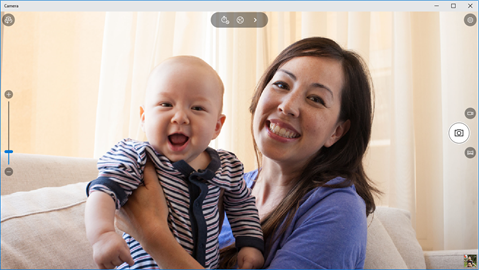
Tinta a fényképekben: A Photos alkalmazás 16.1017.10000.0-s verziójával, amely most jelent meg az Insiders in the Fast ringben, most kihasználhatja a Windows Ink erejét fotóival! Nem csak ez, hanem amikor elmenti a tintát, visszajátssza azt, amit rajzolt, így megoszthatja állóképként vagy videóként. Írjon vicces megjegyzéseket, vagy ruházza fel barátait – az ég a határ! A tintázás megkezdéséhez válassza ki az egyik kedvenc fényképét, majd érintse meg a Rajz opciót. Most belép a megszokott Windows Ink eszköztárba, ahol kiválaszthat egy tollat, ceruzát és egy új kiegészítőt: egy kalligráfiai tollat! Ha befejezte a tintázást, nyomja meg a mentés gombot, és a tinta megszárad, így a fénykép részévé válik. A Fotók alkalmazás ezen verziója frissített körbevágási élményt is kínál, és egy csomó új szűrőt adtunk hozzá.
A fejlesztői élmény egyszerűsítése (PC): Elvégeztünk néhány alapvető munkát, és mostantól nem kell újraindítania a számítógépet a Fejlesztői mód bekapcsolása után! Ez azt jelenti, hogy a Windows Developer Mode csomag telepítése után azonnal elkezdheti használni az Eszközportált és az Eszközfelderítést, és nem kell először újraindítania.
A Narrátor fejlesztései: Ez a build számos fejlesztést tartalmaz a Narrátorban, beleértve a folyamatos olvasás javítását táblázatokban és weboldalakon, valamint a Caps Lock + W olvasási élmény javítását. így a párbeszédpanelek és az egyéb elemek újra helyesen beolvasásra kerülnek, és egy javítás, hogy a tippszöveg olvasása ne szakítsa meg a Narrátor általi információolvasást, hanem a fő információ után kerüljön olvas. És a Narrátor most megfelelően jelzi, ha kilép.
Windows alrendszer Linuxhoz: Ma örömmel jelentjük be a WSL két nagy frissítését!
- Hivatalos Ubuntu 16.04 támogatás. Az Ubuntu 16.04 (Xenial) minden új Bash on Ubuntu Windows-példányhoz telepítve van az 14951-es buildtől kezdve. Ez leváltja az Ubuntu 14.04-et (Trusty). A meglévő felhasználói példányok nem frissülnek automatikusan. A Windows Insider program felhasználói manuálisan frissíthetnek 14.04-ről 16.04-re a do-release-upgrade parancs.
-
Windows / WSL együttműködés. A felhasználók mostantól közvetlenül a WSL parancssorból indíthatják el a Windows bináris fájljait. Néhány példa:
$ export PATH=$PATH:/mnt/c/Windows/System32. $ notepad.exe. $ ipconfig.exe | grep IPv4 | cut -d: -f2. $ ls -la | findstr.exe foo.txt. $ cmd.exe /c dir
A javítások hagyományos listája a következőképpen néz ki.
A build telepítéséhez lépjen a Beállítások -> Frissítés és biztonság -> Windows Update -> Frissítések keresése menüpontra. Forrás: Microsoft keresztül Neowin.
Adatvédelmi áttekintés
Ez a webhely cookie-kat használ, hogy javítsa az élményt a webhelyen való böngészés során. Ezek közül a cookie-k közül a szükségesnek minősített sütiket az Ön böngészője tárolja, mivel ezek elengedhetetlenek a weboldal alapvető funkcióinak működéséhez. Harmadik féltől származó cookie-kat is használunk, amelyek segítenek elemezni és megérteni, hogyan használja ezt a webhelyet. Ezek a cookie-k csak az Ön hozzájárulásával kerülnek tárolásra a böngészőjében. Lehetősége van arra is, hogy leiratkozzon ezekről a cookie-król. A cookie-k egy részének letiltása azonban hatással lehet a böngészési élményére.

